- Del 1. Sådan slettes placeringer på iPhone Maps via Maps App
- Del 2. Sådan slettes placeringer på iPhone Maps på Indstillinger
- Del 3. Sådan sletter du placeringer på iPhone-kort på Mac
- Del 4. Sådan sletter du placeringer på iPhone-kort med FoneEraser til iOS
- Del 5. Ofte stillede spørgsmål om, hvordan man sletter placeringer på iPhone-kort
Slet nemt alt indhold og indstillinger på iPhone, iPad eller iPod fuldstændigt og permanent.
- Ryd iPhone-uønskede filer
- Ryd iPad-cache
- Ryd iPhone Safari-cookies
- Ryd iPhone Cache
- Ryd iPad-hukommelse
- Ryd iPhone Safari-historie
- Slet iPhone-kontakter
- Slet iCloud Backup
- Slet iPhone-e-mails
- Slet iPhone WeChat
- Slet iPhone WhatsApp
- Slet iPhone-meddelelser
- Slet iPhone-fotos
- Slet iPhone-afspilningsliste
- Slet iPhone-begrænsninger-adgangskode
Sådan sletter du placeringer på iPhone-kort uden besvær
 Skrevet af Lisa Ou / 11. juli 2023 09:00
Skrevet af Lisa Ou / 11. juli 2023 09:00Min 10-årige datter elsker at se forskellige steder og turistmål fra vores provins. Hun markerede nogle af de vandfald, teatre og forladte hospitaler, hun så, ved hjælp af iPhone-kort. Jeg vil dog slette nogle af de steder, hun markerede, efter hun brugte min telefon. Årsagen er, at jeg ikke hurtigt kan se det vigtige sted, jeg har markeret for mit arbejde. Kan du hjælpe mig med at slette disse gemte placeringer? Tak på forhånd!
Hvordan sletter man adresse fra Maps på iPhone? Vi forberedte nemme og ikke tidskrævende 4 metoder til at slette lokationer på iPhone Maps. Se dem, når du læser hele denne informative artikel.
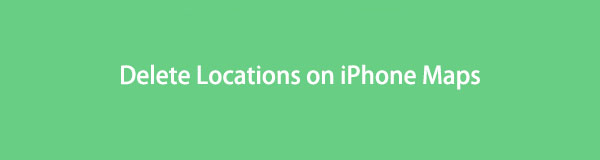
FoneEraser til iOS er den bedste iOS-datarenser, der let kan slette alt indhold og indstillinger på iPhone, iPad eller iPod fuldstændigt og permanent.
- Rengør uønskede data fra iPhone, iPad eller iPod touch.
- Slet data hurtigt med engangs overskrivning, hvilket kan spare tid for mange datafiler.

Guide liste
- Del 1. Sådan slettes placeringer på iPhone Maps via Maps App
- Del 2. Sådan slettes placeringer på iPhone Maps på Indstillinger
- Del 3. Sådan sletter du placeringer på iPhone-kort på Mac
- Del 4. Sådan sletter du placeringer på iPhone-kort med FoneEraser til iOS
- Del 5. Ofte stillede spørgsmål om, hvordan man sletter placeringer på iPhone-kort
Del 1. Sådan slettes placeringer på iPhone Maps via Maps App
Der er mange svar på, hvordan du fjerner adresse fra Maps på iPhone. Men den første ting, du bør overveje, er selve appen. Det er den nemmeste måde at slette placeringen fra din telefon ved hjælp af dens indbyggede indstillinger. Denne app giver dig mulighed for at se de seneste placeringer ved at navigere den korrekt. For yderligere forklaringer, se venligst selvstudiet nedenfor og følg det korrekt.
Trin 1Find venligst Maps app på din iPhone, og tryk på den, når du ser den. Telefonen åbner appen bagefter. Senere skal du stryge opad Line (linje) ikonet nederst på skærmen for at se flere muligheder for appen og dens placeringer.
Trin 2Stryg ned på hovedgrænsefladen og find afsnittet Seneste. Derefter skal du trykke på Mere knappen til højre. I dette tilfælde vil du se flere muligheder, inklusive den seneste og markerede placering på appen. Find det sted, du vil slette, og stryg det til venstre. Tryk på Slette knappen bagefter.
Bemærk: Hvis du vil slette alle placeringerne, skal du trykke på Klar knappen i appens øverste højre hjørne.
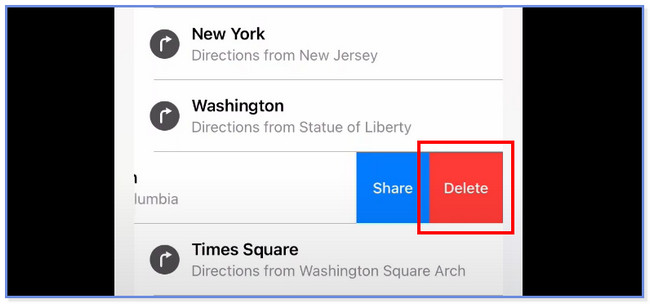
Del 2. Sådan slettes placeringer på iPhone Maps på Indstillinger
En anden praktisk metode eller app til at slette Apple Maps-placering er iPhones indstillinger. Du behøver kun at finde den vigtige placeringssektion og rydde deres historie. For at vide, hvordan indstillinger fungerer for at slette Maps-placering på iPhone, se den detaljerede vejledning nedenfor.
Trin 1Åbne Indstillinger ikonet på iPhone og vælg Privatliv afsnit. Stryg derefter ned, indtil du ser Beliggenhed Tjenester knap. Tryk på knappen for at se flere muligheder for lokationerne. Gå senere til System Services Beliggenhed. Tryk på Vigtig placering knappen bagefter for at se de gemte steder på din iPhone.
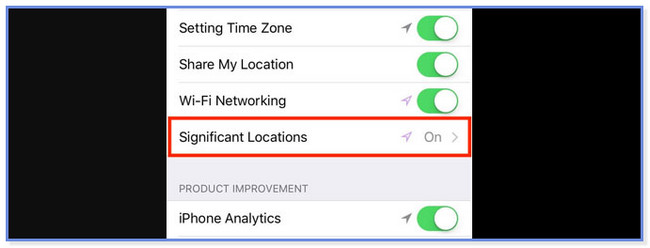
Trin 2Telefonen vil bede dig om at indtaste din adgangskode, Face ID eller Touch ID til bekræftelse. Angiv venligst de nødvendige oplysninger. Derefter kan du se skyderen Significant Location øverst. Du kan trykke på den for at forhindre andre apps på din iPhone i at få adgang til din placering. Tryk derefter på Ryd historik knappen nederst for at slette de gemte steder på din iPhone.
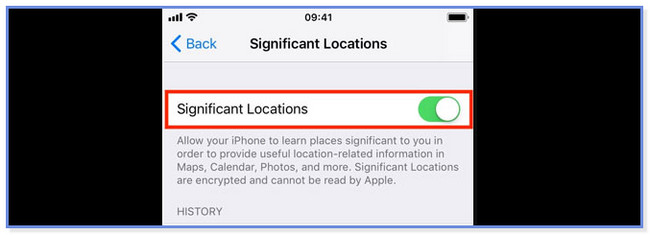
Del 3. Sådan sletter du placeringer på iPhone-kort på Mac
Du kan bruge Mac Maps-appen til at slette iPhone Maps-placeringer. Du behøver kun at logge ind på den iCloud-konto, du brugte til dine iPhone Maps. Bagefter vil sletningen blive synkroniseret på iPhone Maps.
Faktisk har iPhone og Mac's Maps app næsten den samme knap til at slette markerede og seneste placeringer fra den. Vi vil dog stadig give dig en detaljeret guide for at undgå forvirring. Se venligst deres forskelle og trin nedenfor.
Trin 1På Launchpad or Spotlight funktion på din Mac, søg venligst efter Maps. Resultatet vil helt sikkert vises under dem. Når du ser appen, skal du klikke på Maps ikonet for øjeblikkeligt at starte det på din Mac.
Trin 2Øverst skal du klikke på Profil ikon. Klik senere på Log ind på iCloud knappen og log ind på den konto, du brugte på din iPhone Maps-app. Følg venligst instruktionerne på skærmen bagefter.
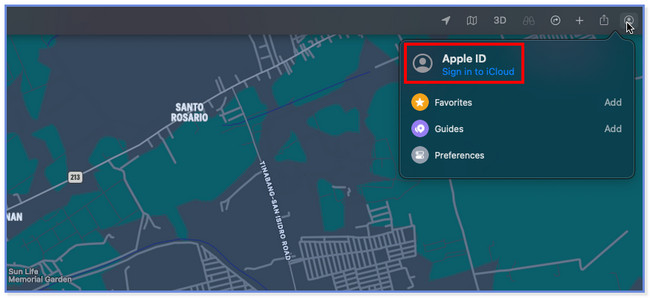
Trin 3I venstre side af hovedgrænsefladen skal du finde recents afsnit nederst. Senere vil du se de gemte og markerede placeringer fra din Maps-app. Klik på Ryd Seneste knappen for at slette placeringerne. Senere vil sletningen blive synkroniseret på din iPhone, og de gemte placeringer vil blive slettet.
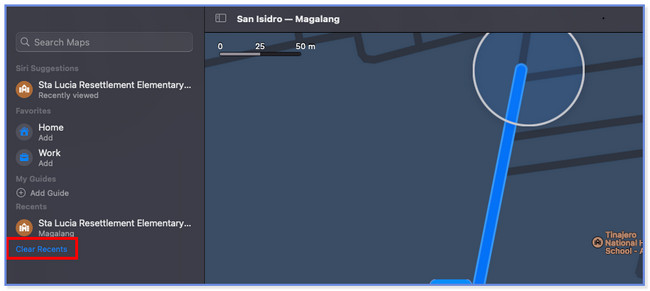
Del 4. Sådan sletter du placeringer på iPhone-kort med FoneEraser til iOS
Hvis du har svært ved at bruge ovenstående metoder, kan du bruge FoneEraser til iOS. Det er praktisk og kan Slet din iPhone Kort placering hurtigt! Det gode ved dette værktøj er, at det tilbyder 3 sletteniveauer for dine iPhone-data. Det inkluderer lav, medium og høj niveauer. Når du bruger dette værktøj, vil du opdage, hvordan de fungerer.
FoneEraser til iOS er den bedste iOS-datarenser, der let kan slette alt indhold og indstillinger på iPhone, iPad eller iPod fuldstændigt og permanent.
- Rengør uønskede data fra iPhone, iPad eller iPod touch.
- Slet data hurtigt med engangs overskrivning, hvilket kan spare tid for mange datafiler.
Desuden kan de slettede data ved hjælp af denne software ikke gendannes. Ingen professionel kan endda gendanne dem. Hvis det er tilfældet, kan du sikkerhedskopiere de væsentlige filer, du ikke ønsker at miste. Se venligst nedenstående trin for mere information og den detaljerede vejledning om denne software.
Trin 1Download softwaren på computeren ved at klikke på Gratis download knappen på dens officielle hjemmeside. Derefter vil du se fremskridtene på den downloadede fil i bunden af hovedgrænsefladen. Klik på det bagefter og sæt det op. Derefter skal du klikke på knappen Installer for at starte den med det samme.
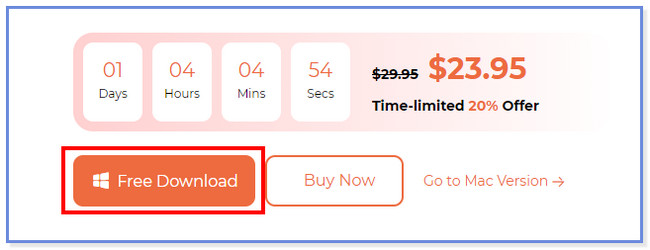
Trin 2Du skal slukke for Find min iPhone funktion på din iPhone. Du kan følge skærmbilledet nedenfor, hvis du ikke ved hvordan. Derefter skal du klikke på OK .
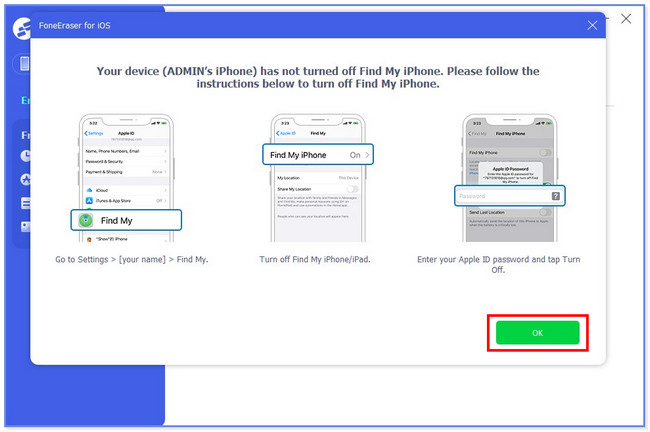
Trin 3I venstre side skal du klikke på Slet alle data knap. De 3 sletteniveauer vises på hovedgrænsefladen. Vælg venligst den funktion, du foretrækker blandt alle de 3.
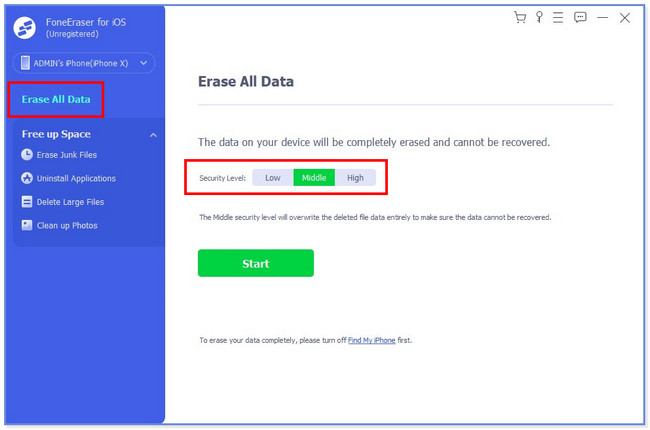
Trin 4Klik på for at begynde at slette dataene på din iPhone Starten knappen under sikkerhedsniveauerne. Vent venligst et par sekunder, indtil processen er fuldført. Senere skal du konfigurere din iPhone som ny.
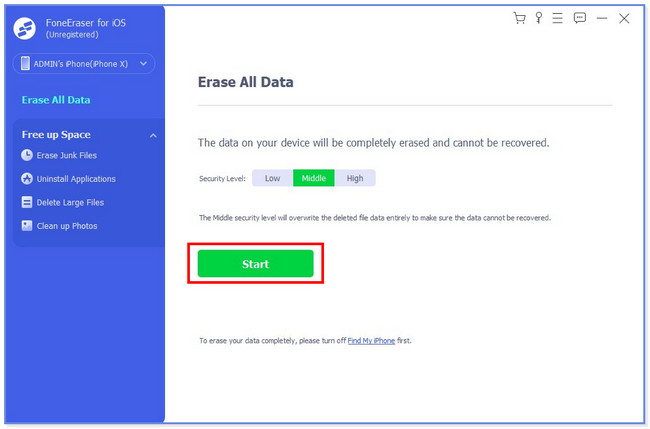
FoneEraser til iOS er den bedste iOS-datarenser, der let kan slette alt indhold og indstillinger på iPhone, iPad eller iPod fuldstændigt og permanent.
- Rengør uønskede data fra iPhone, iPad eller iPod touch.
- Slet data hurtigt med engangs overskrivning, hvilket kan spare tid for mange datafiler.
Del 5. Ofte stillede spørgsmål om, hvordan man sletter placeringer på iPhone-kort
1. Hvorfor kan Apple Maps ikke fjerne lokationer?
Maps-appen på dine Apple-enheder er langt fra perfekt. Du kan stadig stå over for mindre problemer, såsom ikke at fjerne de markerede eller gemte placeringer. Hvis dette sker, kan du fejlfinde appen ved at genstarte din Apple-enhed eller lukke appen. Derudover kan andre apps, der kører i baggrunden, forstyrre appen, især hvis apps bruger din placering. Luk dem, når du begynder at bruge Maps-appen.
2. Er det godt at slå væsentlige placeringer fra på iPhone?
De vigtige placeringsfunktioner på iPhone-spor, uanset hvor du er, ved at bruge din telefons GPS. Det anbefales at slå den fra, hvis du ikke ønsker at blive sporet af din iPhone og ønsker at sikre dit privatliv. Deaktivering af denne funktion vil også mindske og forbedre batterilevetiden på din iPhone. Hvis du ikke står over for nogen problemer, er der intet galt i at holde det tændt.
3. Hvordan sletter man et kort i Google Maps?
Hvis du vil slette gemte kort på Google Maps iPhone, skal du åbne Google Maps og logge ind på din konto. Vælg din profil > Offline kort. Du kan se alle tilgængelige kort, tryk på ikonet med tre prikker og vælg Slette .
4. Kan du slette Maps fra iPhone?
Ja, du kan gå til Indstillinger > Generelt > iPhone-opbevaring > Maps > Fjern app.
5. Gemmer Apple-kort placeringshistorik?
Ja, Apple-kort gemmer placeringshistorik, du kan følge trinene i dette indlæg for at slette dem.
6. Kan nogen se, når du tjekker deres placering på iPhone?
Nej, iPhone tillader ikke, at nogen kan se, når du tjekker placeringerne.
7. Hvordan stopper jeg i al hemmelighed med at dele min placering?
Først kan du aktivere Fly tilstand på din telefon for at stoppe med at dele placering. Eller du kan også deaktivere deling af placering på indstillinger ca.
FoneEraser til iOS er den bedste iOS-datarenser, der let kan slette alt indhold og indstillinger på iPhone, iPad eller iPod fuldstændigt og permanent.
- Rengør uønskede data fra iPhone, iPad eller iPod touch.
- Slet data hurtigt med engangs overskrivning, hvilket kan spare tid for mange datafiler.
Det er alle de 4 metoder, vi har forberedt til dig! Vi håber, du nød dem og ikke havde problemer med at slette din iPhone Maps-placering.
